数据查询
图表的配置面板整体上划分为三个部分:数据查询、图表选项和交互事件,以及最底下的取消、预览、保存按钮。
我们先来看一下“数据查询”面板,了解两种查询模式(Builder/SQL)及常用功能。
面板结构
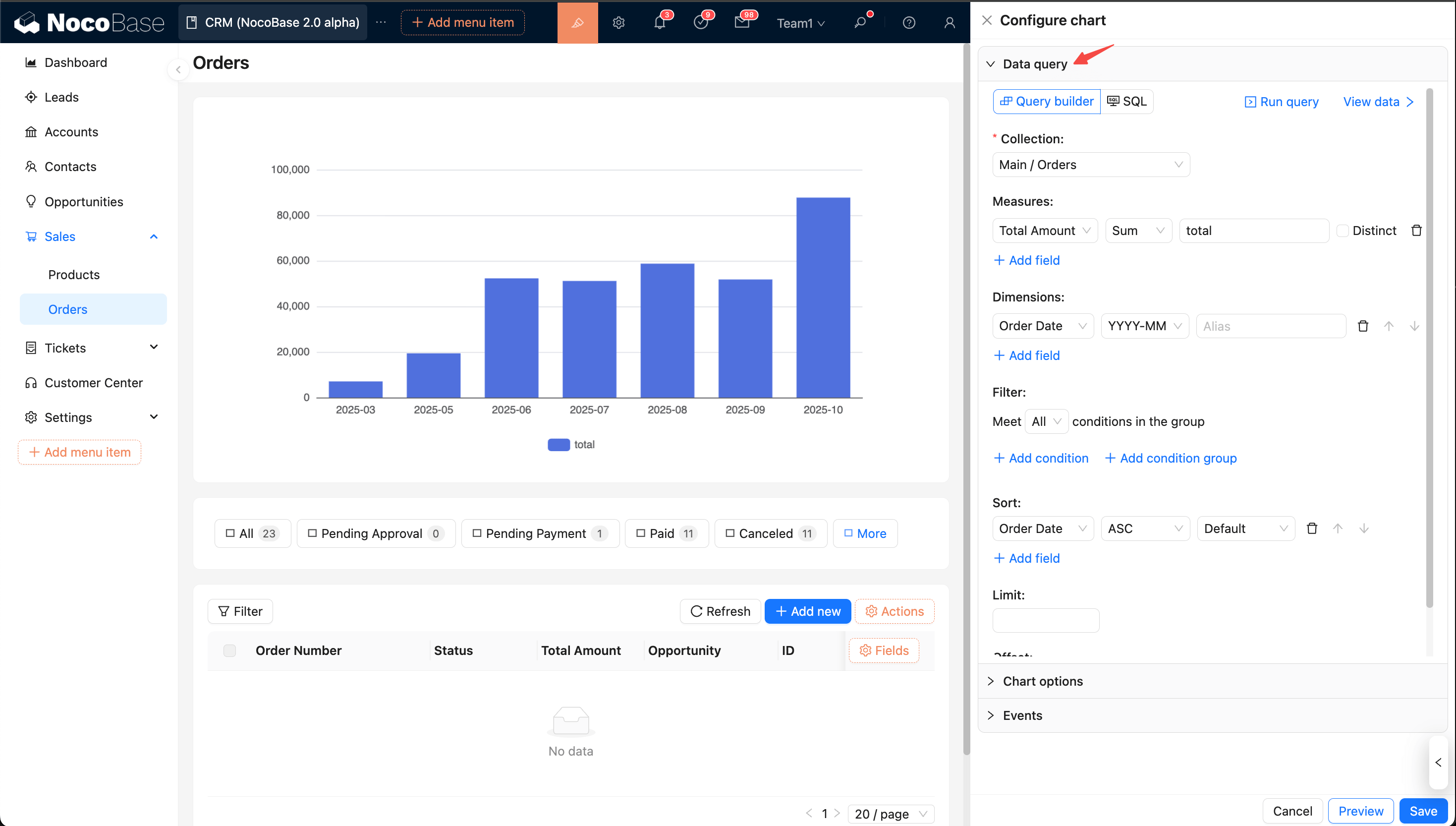
Tips: 为了更方便地配置当前内容,可以先折叠收起其他面板。
最顶部是操作栏
- 模式:Builder(图形化 简单方便)/ SQL(手写语句 更灵活)。
- 运行查询:点击执行查询数据请求。
- 查看结果:打开数据结果面板,可切换 Table/JSON 查看。再次点击收起面板。
从上到下依次为:
- 数据源与集合:必填,选择数据来源与数据表。
- 度量(Measures):必填,展示的数值字段。
- 维度(Dimensions):按字段分组(日期/品类/地区等)。
- 过滤:设置过滤条件(=、≠、>、<、包含、范围等),多个条件可组合。
- 排序:选择排序的字段与升/降序。
- 分页:控制数据范围与返回顺序。
Builder 模式
选择数据源与集合
- 在“数据查询”面板选择模式为“Builder”。
- 选择数据源与集合(数据表)。集合不可选或为空时,优先检查权限与是否已创建。
配置度量(Measures)
- 选择一个或多个数值字段,设置聚合:
Sum、Count、Avg、Max、Min。 - 常用场景:
Count统计记录数,Sum统计总额。
配置维度(Dimensions)
- 选择一个或多个字段作为分组维度。
- 日期时间字段可设置格式(如
YYYY-MM、YYYY-MM-DD),便于按月/日分组。
过滤、排序与分页
- 过滤:添加条件(=、≠、包含、范围等),多个条件可组合。
- 排序:选择字段与升/降序。
- 分页:设置
Limit与Offset控制返回行数,调试时建议先设置较小的Limit。
运行查询与查看结果
- 点击“运行查询”执行,返回后在“查看数据”切换
Table / JSON检查列与值。 - 映射图表字段前,先在这里确认列名与类型,避免后续图表为空或报错。
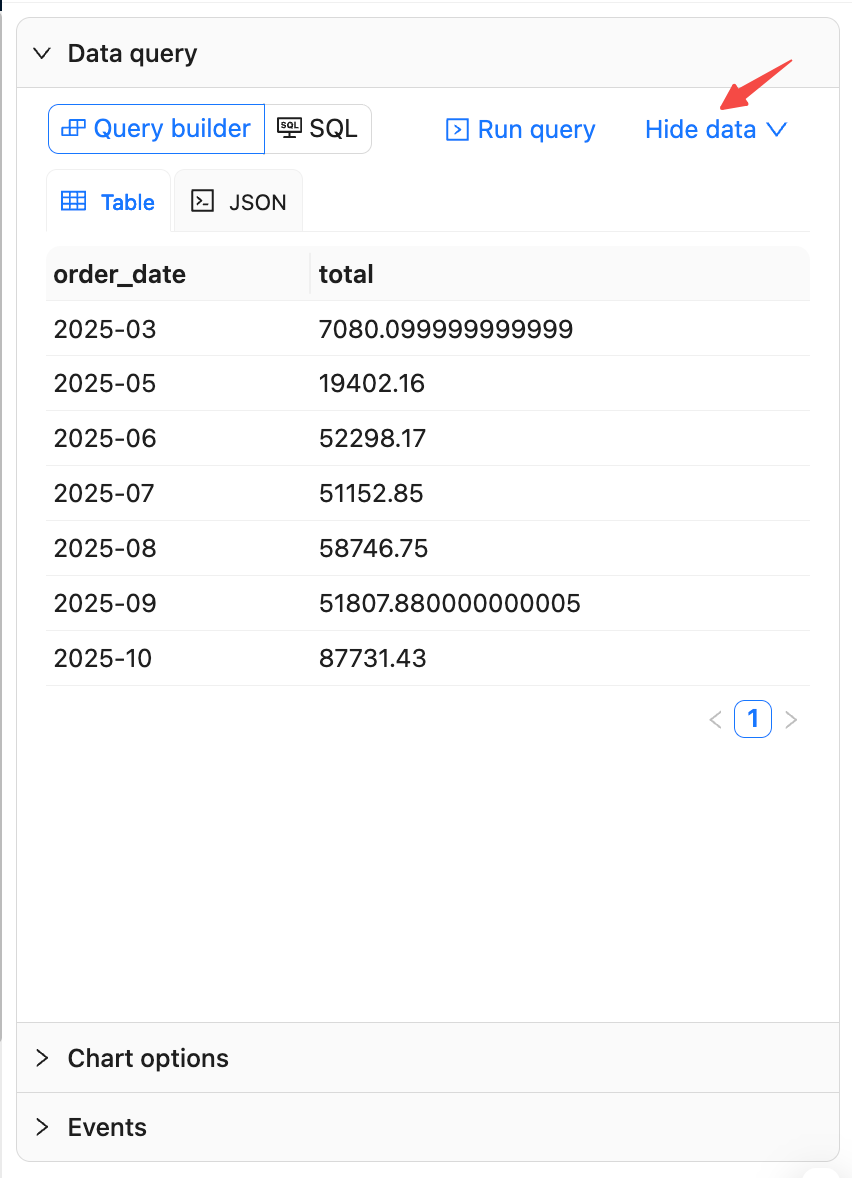
后续字段映射
后续在配置“图表选项”中,基于选择的数据源和集合的表字段进行字段映射。
SQL 模式
编写查询
- 切换到“SQL”模式,输入查询语句,点击“运行查询”。
- 示例(按日期统计订单金额):
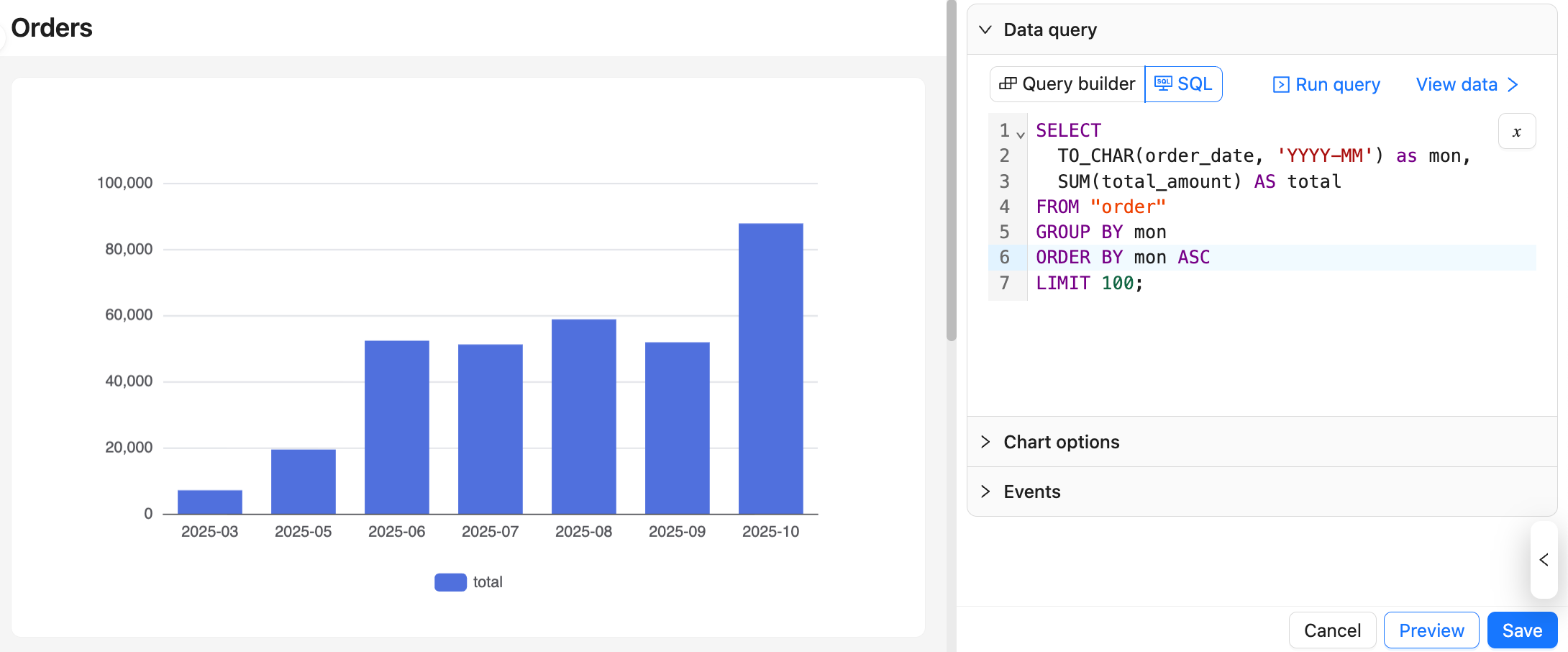
运行查询与查看结果
- 点击“运行查询”执行,返回后在“查看数据”切换
Table / JSON检查列与值。 - 映射图表字段前,先在这里确认列名与类型,避免后续图表为空或报错。
后续字段映射
后续在配置“图表选项”中,基于查询结果列进行字段映射。
TIP
关于 SQL 模式的更多说明,请参见 高级用法 — SQL 模式查询数据。

